Swood Cam – Programowanie drogi narzędzia na szkicu swobodnym
W tym artykule wyjaśnię, jak uniknąć jednego z błędów, który najczęściej popełniają nowi użytkownicy Swood Cam.
W Swood Cam istnieje operacja, pozwalająca na zaprogramowanie ruchu narzędzia tak, aby poruszało się ono wzdłuż swobodnego szkicu – przesuń środek narzędzia.
Jak wiadomo programowanie w Swood Cam opiera się na wyborze ścian i dobierania odpowiednich strategii obróbczych. Zaznaczenie dowolnej ściany spowoduje wywołanie w przyborniku ikony frezowanie, która przeniesie nas do okna wyboru strategii.

W takim razie spróbujmy zaznaczyć szkic i przejść do okna wyboru strategii. Klikamy na szkic, ale w przyborniku nie ma ikony frezowania. Oczywiście, nie jest to problem, ponieważ możemy kliknąć w ikonę frezowania w zakładce Swood Cam.
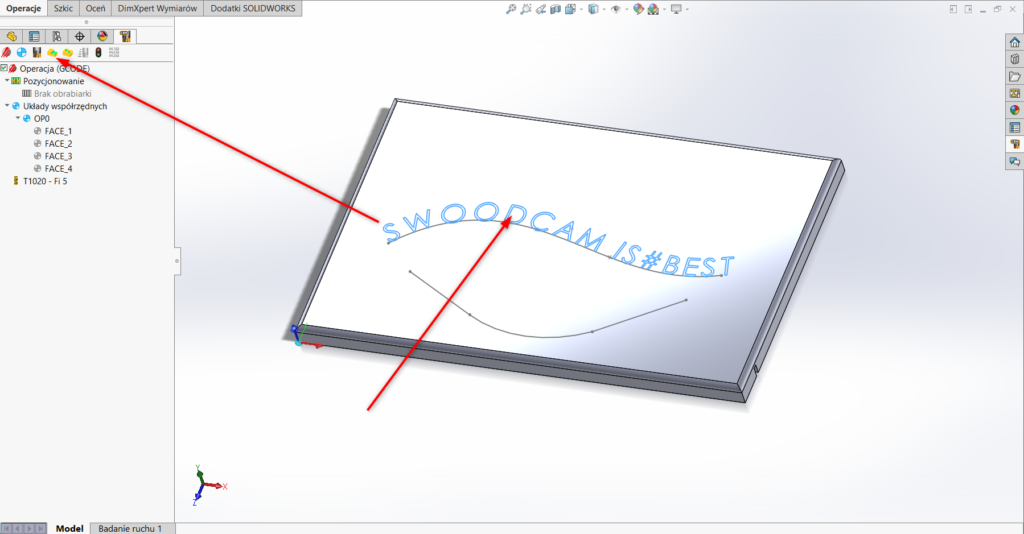
Niestety próba wywołania okna kończy się wyświetleniem błędu:
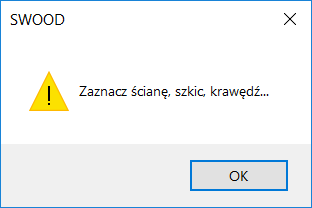
Dlaczego się tak dzieje? Ponieważ nieprawidłowo zaznaczyliśmy szkic!
Swobodny szkic, na którym chcemy programować drogi narzędzia musi zostać zaznaczony z drzewa operacji SOLIDWORKS!
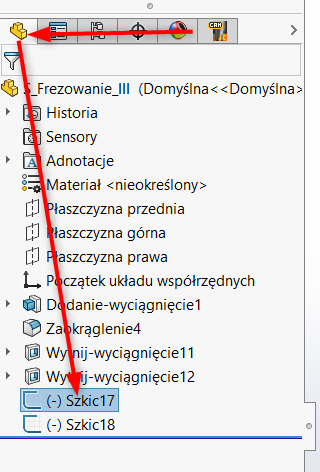
Uwaga: możemy zaznaczyć TYLKO JEDEN szkic na raz.
Następnie powrót do zakładki Swood Cam i kliknięcie w ikonę frezowania wywoła okno wyboru strategii, którego poszukiwaliśmy.
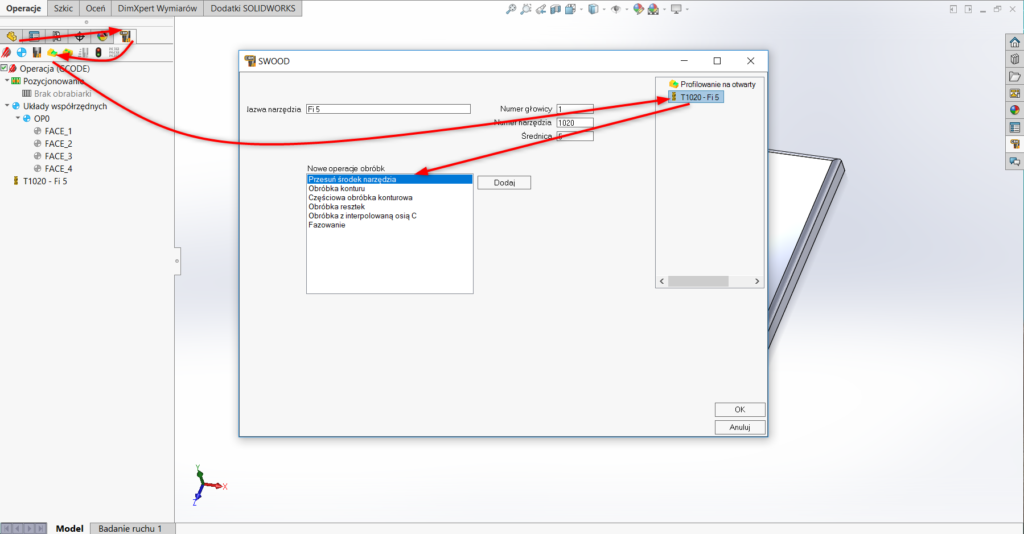
Po wyborze strategii o nazwie „Przesuń środek narzędzia” zostanie wyświetlone okno doboru parametrów i będziemy mogli podejrzeć, jaki szkic został wybrany. Jeśli szkic zawiera więcej niż jeden obiekt geometryczny, możemy przełączać się pomiędzy kolejnymi elementami używają przycisków wskazanych na obrazku poniżej.
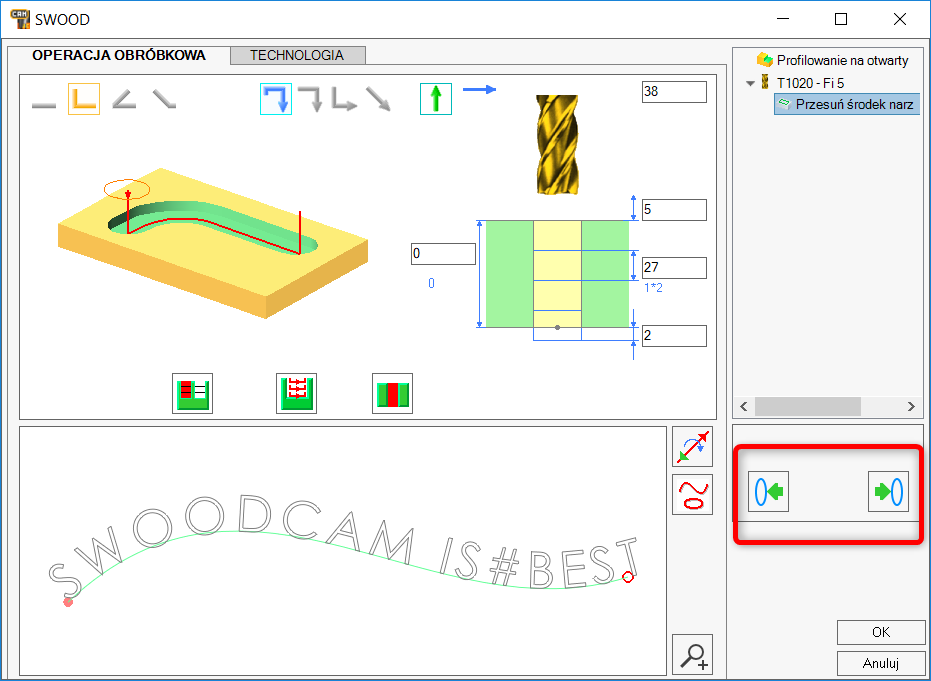
To wszystko! Wystarczy zatwierdzić obróbkę przyciskiem OK i wygenerować kod NC!








